Ce qu'il faut savoir
- Si Safari ne fonctionne pas, assurez-vous de vérifier votre connexion cellulaire et Wi-Fi.
- Confirmez que vous n'avez défini aucune limite de temps d'écran pour Safari.
- Si tout le reste échoue, essayez d'effacer l'historique de Safari et les données de navigation.
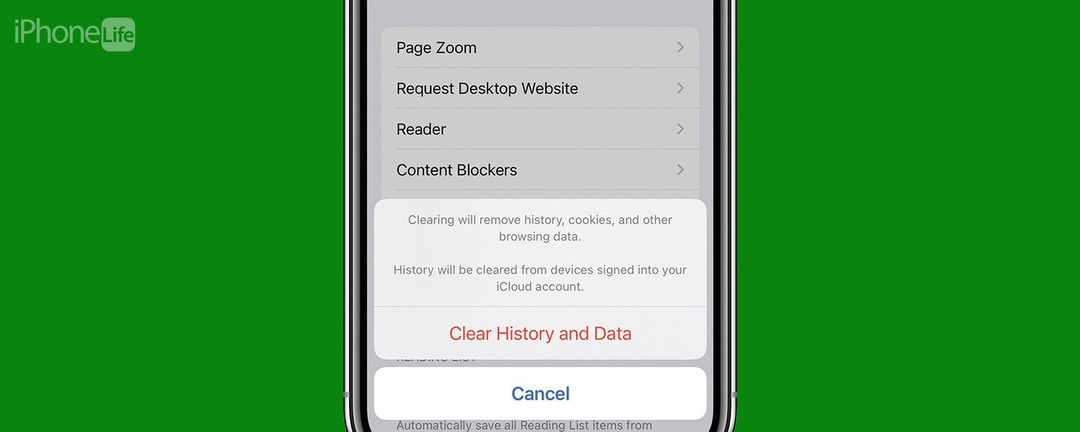
Cela peut être incroyablement frustrant lorsque Safari cesse de fonctionner sur iPhone. Que les pages Web ne se chargent pas ou que vous receviez un message d'erreur "Safari ne peut pas ouvrir la page", nous sommes va passer en revue quelques correctifs différents qui devraient aider à résoudre tous les problèmes que vous rencontrez avec votre site Web navigateur.
Sauter à:
- Pourquoi Safari ne fonctionne-t-il pas ?
- Comment vérifier les paramètres de temps d'écran
- Comment effacer les données de navigation de Safari
Pourquoi Safari ne fonctionne-t-il pas ?
Il existe différentes raisons pour lesquelles Safari ne fonctionne pas sur votre iPhone. Nous vous recommandons donc plusieurs solutions pour vous aider à résoudre le problème. Pour plus de correctifs de dépannage Safari, comme comment
corriger le Safari ne peut pas ouvrir la page erreur, assurez-vous de inscrivez-vous pour notre conseil du jour bulletin. Commençons maintenant par déterminer pourquoi Safari ne fonctionne pas.Comment vérifier la connexion cellulaire et Wi-Fi
Comme tout navigateur Web, Safari a besoin d'une connexion Internet pour fonctionner. Vérifions d'abord la connexion cellulaire et Wi-Fi de votre iPhone :
- Balayez vers le bas depuis le bord supérieur droit de votre écran pour ouvrir le Centre de contrôle.
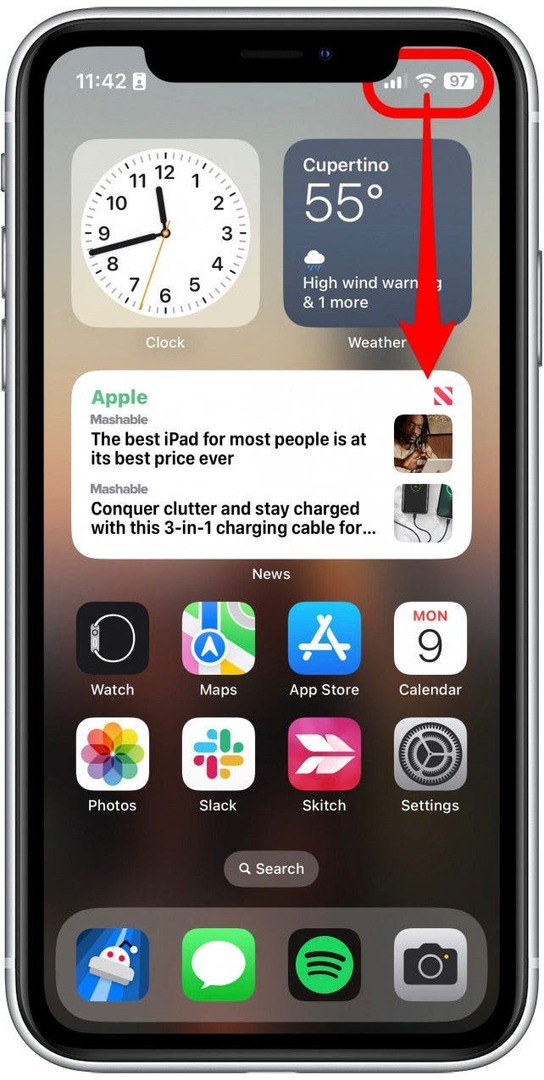
- Dans le coin supérieur gauche, vous verrez votre opérateur de téléphonie mobile et l'état de votre connexion. Si vous êtes connecté au Wi-Fi, vous verrez une icône rayonnante, et si vous êtes connecté à votre réseau cellulaire, vous verrez un symbole 5G, LTE ou similaire.
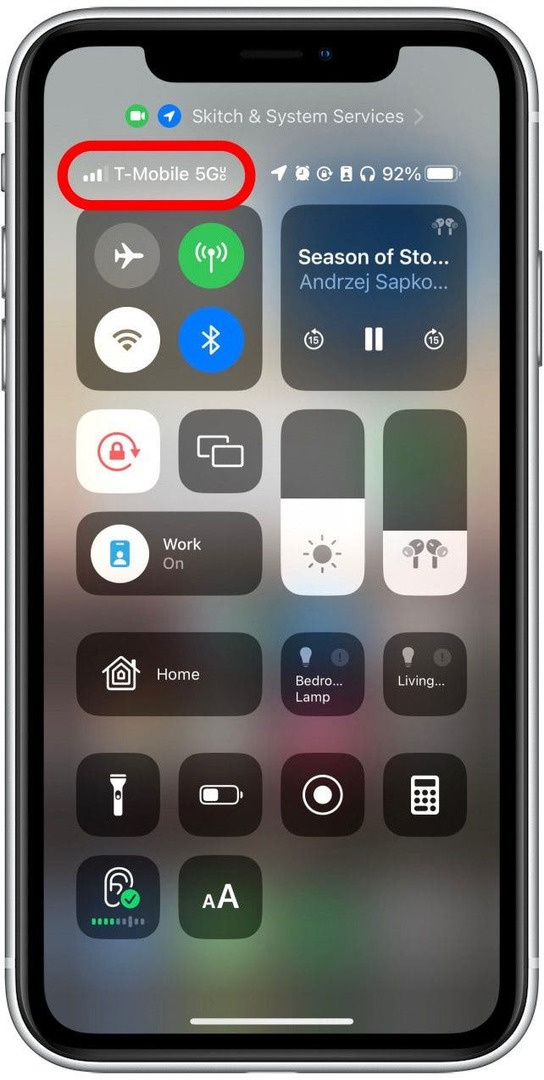
- Le icône de données cellulaires devrait être vert. S'il est gris, cela signifie qu'il est éteint, alors appuyez dessus pour l'allumer.
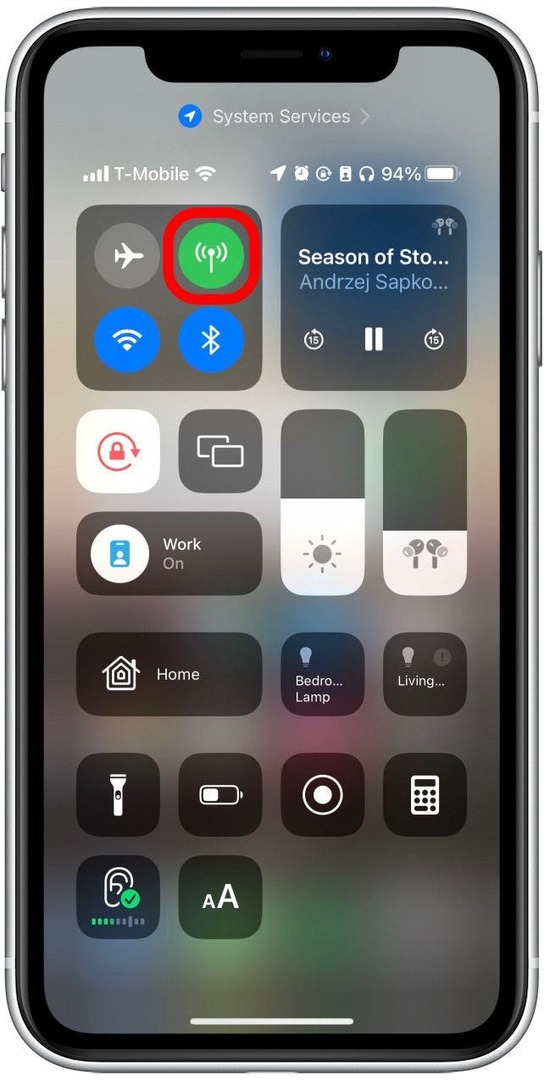
- Le Icône Wi-Fi devrait être bleu. S'il est gris, cela signifie qu'il est éteint, alors appuyez dessus pour l'allumer.
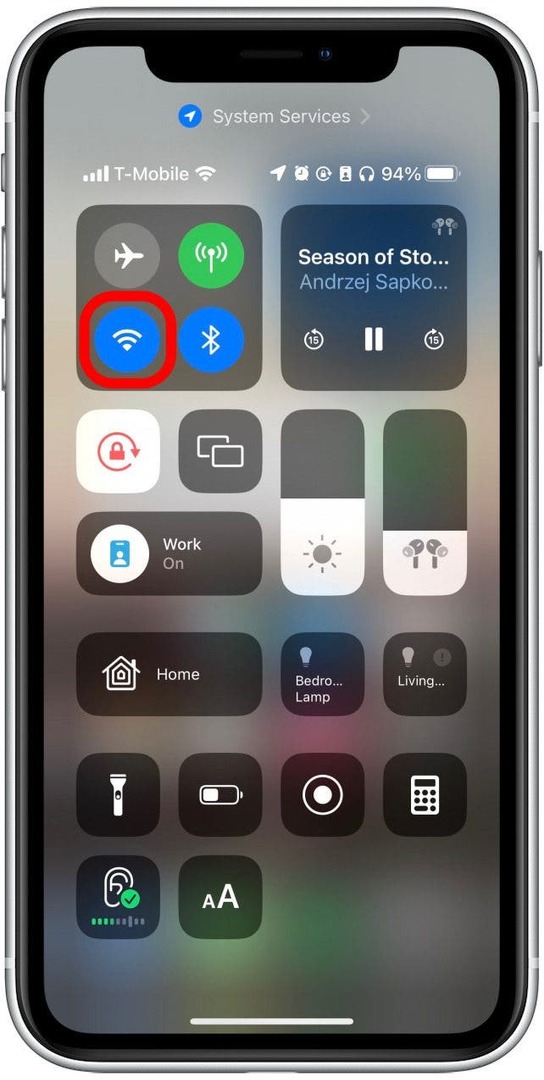
Si ces paramètres sont déjà activés, mais que votre navigateur Web vous pose toujours problème ou que Safari ne trouve pas de serveur, il existe d'autres solutions à essayer.
Comment activer les données cellulaires pour Safari
L'une des nombreuses fonctionnalités utiles de l'iPhone est que vous pouvez empêcher certaines applications d'utiliser votre données cellulaire. C'est idéal pour ceux qui n'ont pas de forfaits de données illimités. Cependant, cela signifie également que si vous désactivez les données pour Safari, le navigateur Web ne pourra pas charger de pages Web si vous n'êtes pas connecté au Wi-Fi. Voici comment vérifier :
- Ouvrez le Application Paramètres, et touchez Cellulaire.
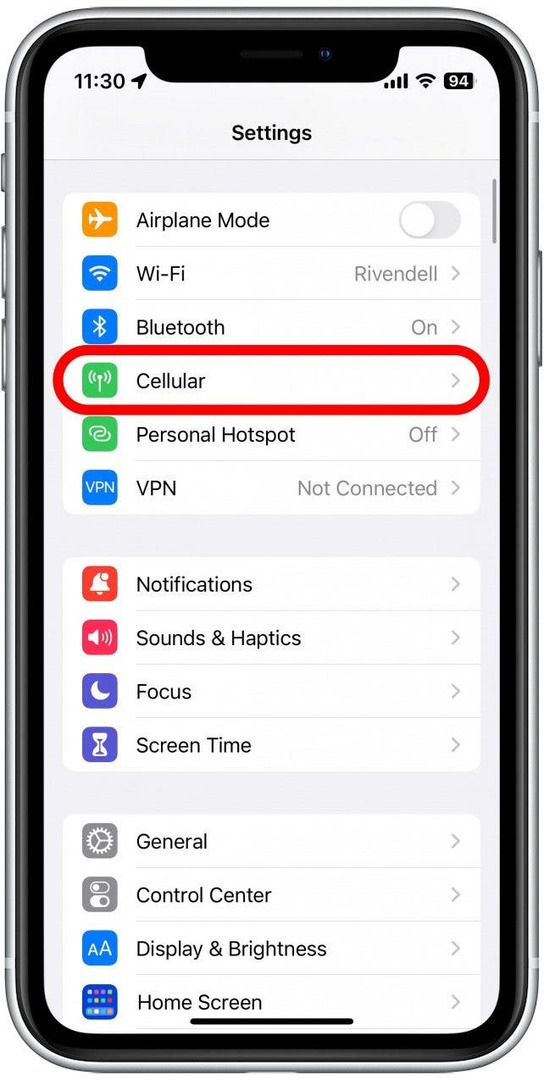
- Faites défiler vers le bas et trouvez Safari.
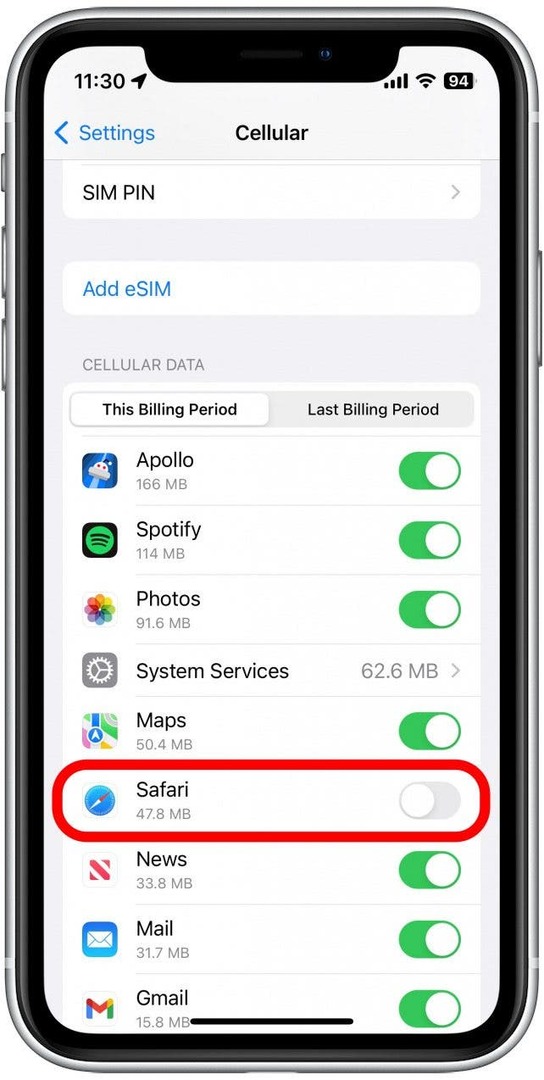
- Si la bascule est grise, cela signifie que les données cellulaires sont désactivées pour Safari. Appuyez dessus pour qu'il devienne vert pour l'allumer.
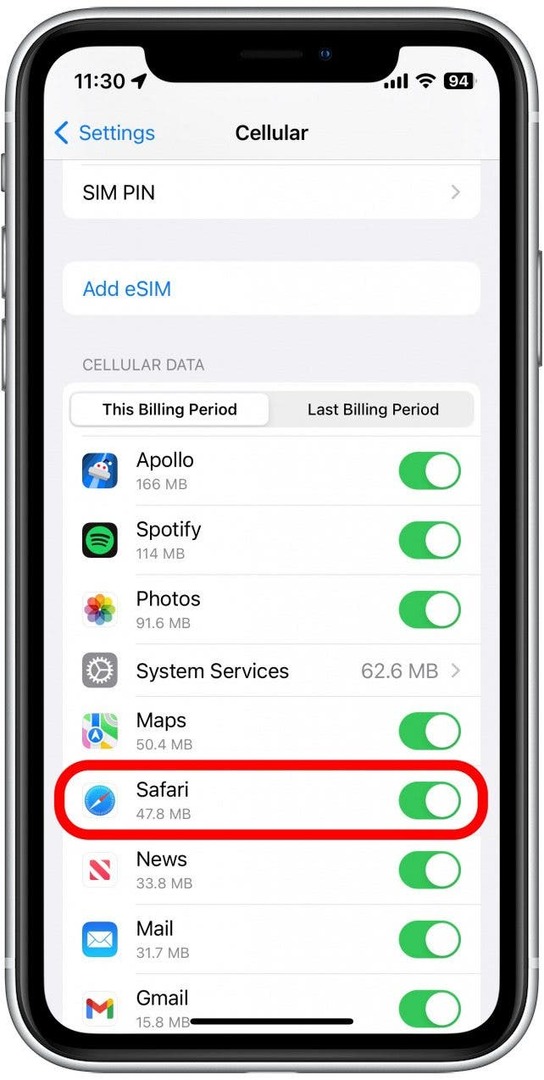
Une fois que vous avez confirmé que les données cellulaires sont activées pour Safari, essayez d'ouvrir une page Web pour voir si le problème a été résolu.
Comment vérifier les paramètres de temps d'écran
Screen Time est une fonctionnalité pratique conçue pour vous aider à réduire le temps que vous passez sur votre téléphone, notamment en limitant l'accès à une application particulière. Si vous avez joué avec les paramètres de temps d'écran dans le passé, vous avez peut-être accidentellement défini une limite d'application pour Safari. Voici comment vérifier vos paramètres Screen Time lorsque Safari ne fonctionne pas sur iPhone :
- Ouvrez le Application Paramètres, et touchez Temps d'écran.
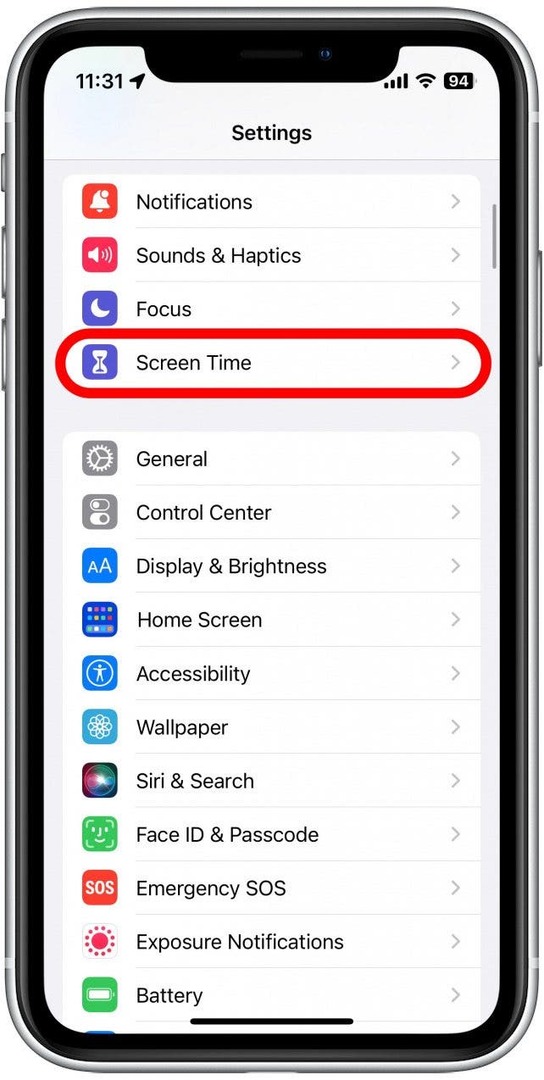
- Robinet Limites des applications.
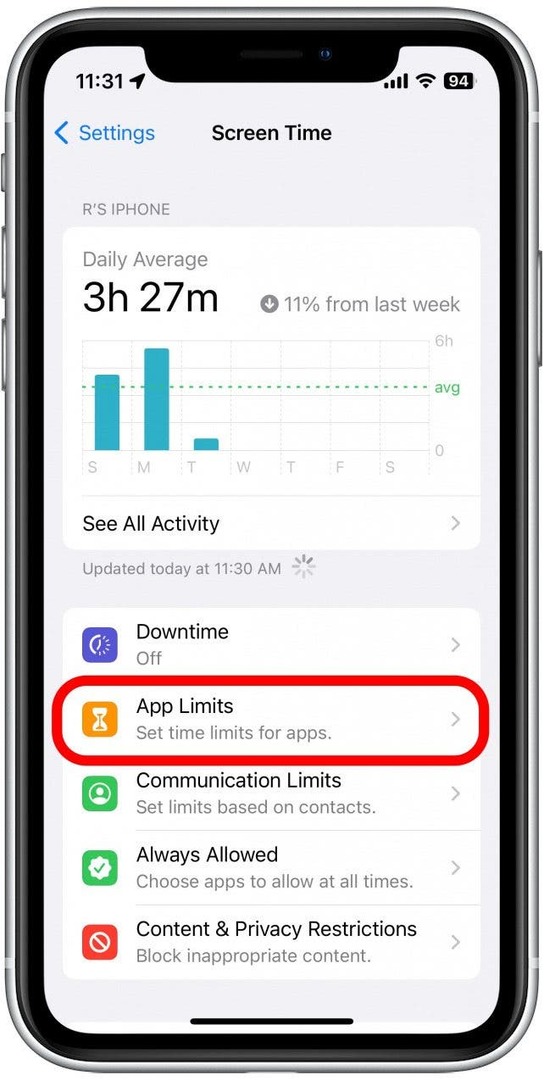
- Si vous voyez Safari dans cette liste, balayez vers la gauche dessus.
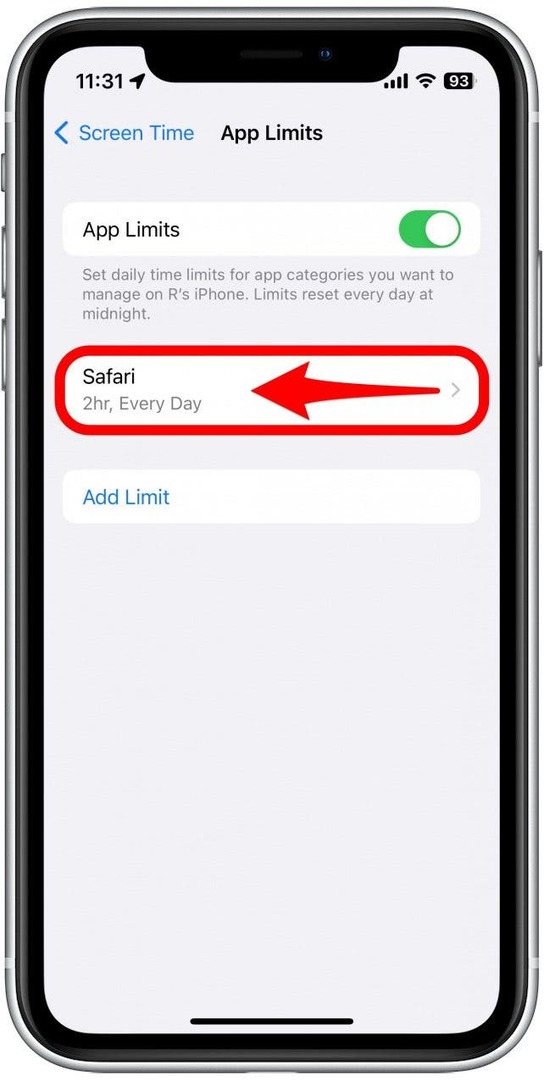
- Robinet Supprimer.
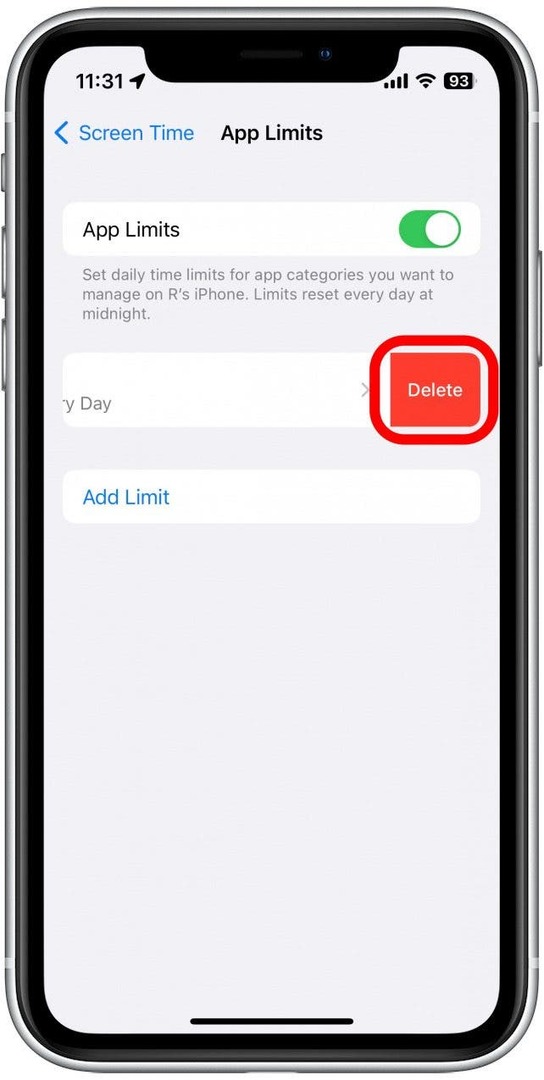
- Robinet Supprimer la limite confirmer.
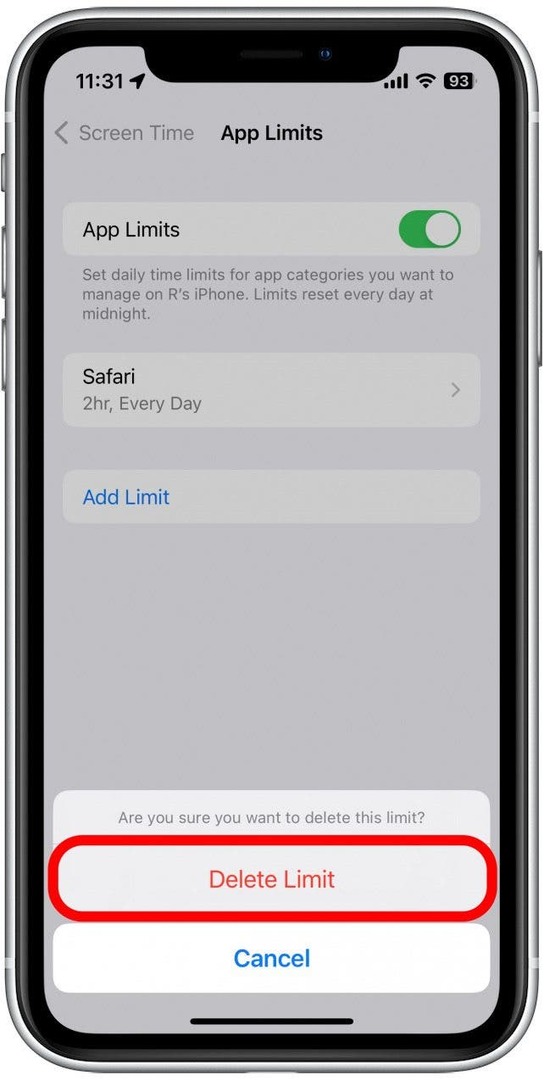
Si vous ne voyez pas Safari dans cette liste, vous n'avez défini aucune limite de temps d'écran pour votre navigateur Web.
Comment effacer les données de navigation de Safari
Parfois, la suppression de l'historique et des données de l'ancien site Web peut aider à résoudre les problèmes liés au non-fonctionnement de Safari. Voici comment procéder :
- Ouvrez le Application Paramètres, faites défiler vers le bas et appuyez sur Safari.
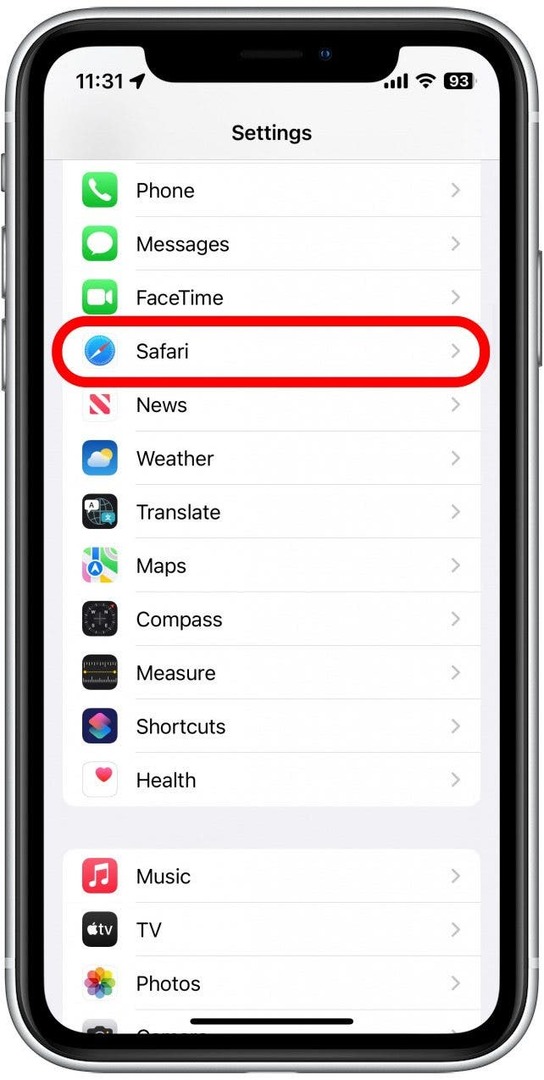
- Faites défiler vers le bas et appuyez sur Effacer l'historique et les données du site Web.
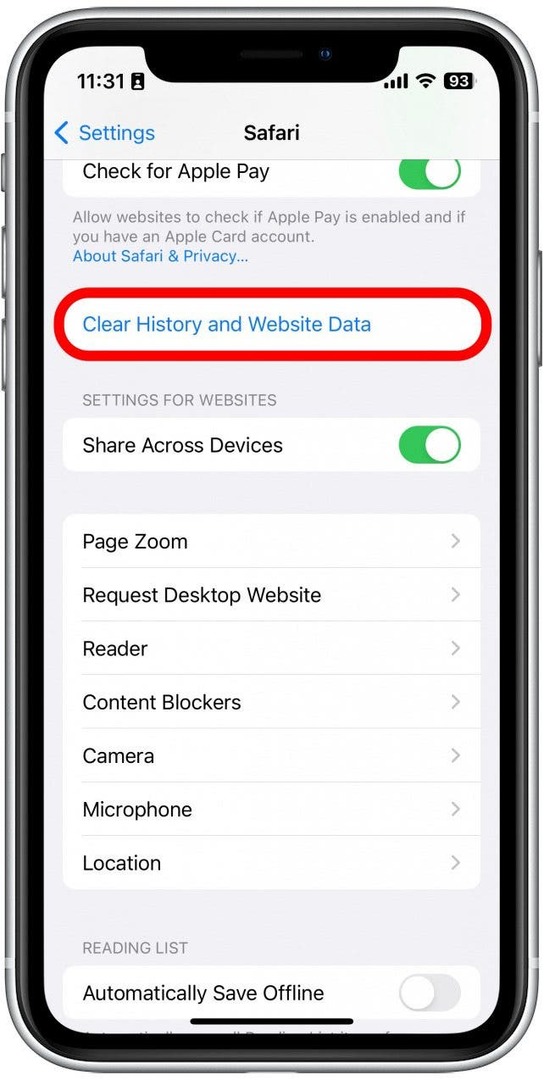
- Robinet Effacer l'historique et les données confirmer.
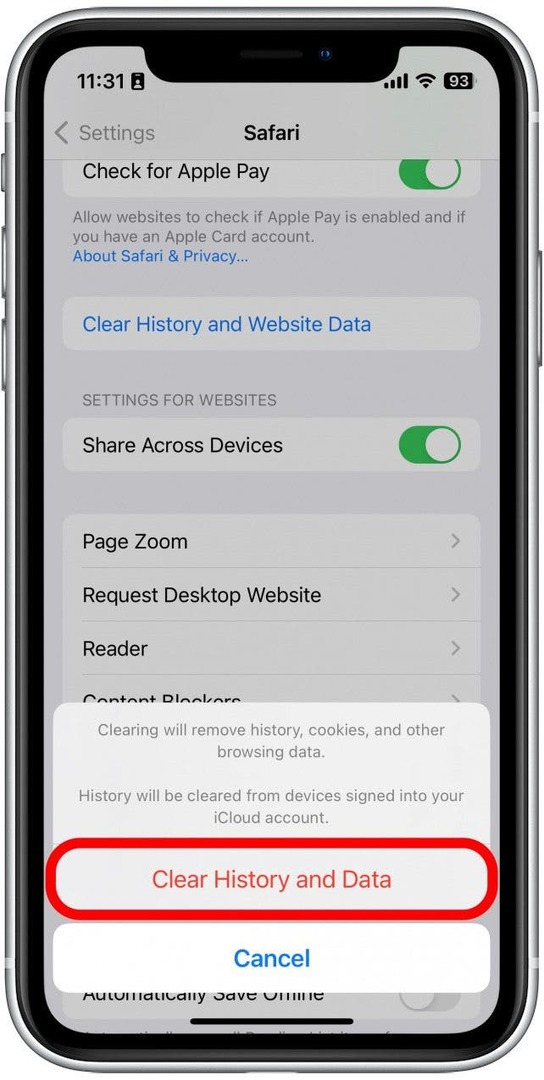
La suppression de ces données vous déconnectera de vos comptes en ligne et effacera les sites Web récents de votre historique de navigation. Bien que ce ne soit pas une perte énorme pour la plupart des gens, cela peut être un peu ennuyeux lorsque Safari fonctionne à nouveau, il est donc préférable d'utiliser cette option en dernier recours.
Fermer et rouvrir Safari
Si Safari ne fonctionne toujours pas sur iPhone, essayez fermer et rouvrir l'application. Parfois, les applications cessent de fonctionner correctement, donc leur fermeture complète peut aider à résoudre les problèmes. Lorsque vous fermez l'application et que vous la rouvrez, cela redémarre efficacement l'application.
Comment récupérer Safari sur iPhone
Safari est l'une des rares applications Apple qui ne peut pas être supprimée de votre iPhone. Cependant, s'il a disparu de votre téléphone d'une manière ou d'une autre, il existe plusieurs façons de le faire. récupérer Safari sur iPhone. Notre article couvre chaque méthode en détail, vous permettant de trouver l'application.
Si vous rencontrez toujours des problèmes avec Safari qui ne fonctionne pas sur iPhone, vous devrez peut-être demander une assistance supplémentaire à l'assistance Apple. Ensuite, découvrez comment bloquer ou autoriser les pop-ups dans Safari.